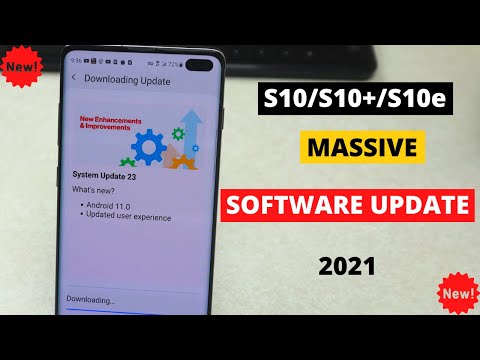
विषय
गैलेक्सी S10 उपयोगकर्ताओं को अपने डिवाइस को अपडेट करने के बाद समस्याओं का सामना करने की कई रिपोर्ट मिली हैं। कभी-कभी, सिस्टम अपडेट विपरीत दिशा में जा सकते हैं। यदि आपके पास दुर्भाग्यपूर्ण कुछ गैलेक्सी S10 उपयोगकर्ता हैं, जिनके पास अद्यतन समस्याएँ हैं, तो पता करें कि समस्या को ठीक करने के लिए क्या करना चाहिए। अद्यतन की कई समस्याएं हो सकती हैं, इसलिए हम सामान्य समाधान दे सकते हैं। यदि हम निकट भविष्य में किसी अन्य विशेष अद्यतन समस्या की रिपोर्ट प्राप्त करते हैं तो हम एक विशिष्ट मार्गदर्शिका बनाएंगे।
गैलेक्सी S10 अपडेट के मुद्दों को कैसे ठीक करें
सैमसंग गैलेक्सी उपकरणों पर अपडेट के मुद्दे कई कारणों से हो सकते हैं। यह लघु समस्या निवारण मार्गदर्शिका आपको वे चरण दिखाएगी जिन्हें आप अपडेट करने के बाद समस्या का सामना कर सकते हैं।
गैलेक्सी S10 अद्यतन समस्याएँ # 1 ठीक करें: डिवाइस को पुनरारंभ करें
सैमसंग गैलेक्सी डिवाइस में अपडेट-संबंधित समस्याओं के कई रूप हो सकते हैं। यदि आप सिस्टम अद्यतन स्थापित होने के बाद समस्या का सामना कर रहे हैं, तो यह एक मामूली बग के कारण हो सकता है। कुछ अस्थायी बग आसानी से फोन को पुनः आरंभ करके तय किए जाते हैं। हमारा सुझाव है कि नीचे दिए गए समाधानों को करने से पहले आप अपने गैलेक्सी S10 को फिर से शुरू करें। उम्मीद है कि यह समस्या को ठीक करने में मदद करता है। यह विशेष रूप से उपयोगी है जब समस्या का कारण एक अस्थायी बग है जो कोडिंग बग से आ सकता है जो कि कुछ समय के लिए उपकरण के चलने के बाद विकसित होता है। सॉफ्ट रीसेट "बैटरी पुल" प्रक्रिया के प्रभावों का अनुकरण करता है। यह सिस्टम और रैम को साफ करता है ताकि बग स्मृति रिसाव या अक्षम कोडिंग से आ रहा है, तो यह मदद कर सकता है। ऐसा करने के लिए, बस लगभग 10 सेकंड के लिए पावर और वॉल्यूम डाउन बटन दबाएं.
कुछ गैलेक्सी S10 5G के लिए, एक ही विधि पर पहुंचने के लिए थोड़ा अलग तरीका हो सकता है। ऐसे:
- लगभग 12 सेकंड के लिए या डिवाइस पावर साइकल तक पावर + वॉल्यूम डाउन बटन को दबाकर रखें। नोट: रखरखाव बूट मोड स्क्रीन को प्रदर्शित होने के लिए कई सेकंड की अनुमति दें।
- रखरखाव बूट मोड स्क्रीन से, सामान्य बूट का चयन करें। नोट: उपलब्ध विकल्पों और निम्न बाएँ बटन (वॉल्यूम बटन के नीचे) के माध्यम से चयन करने के लिए वॉल्यूम बटन का उपयोग करें। रीसेट को पूरा करने के लिए 90 सेकंड तक का समय दें।
- यदि रखरखाव बूट मोड स्क्रीन शो नहीं करता है, तो आपके डिवाइस में यह नहीं है।बस डिवाइस के पूरी तरह से डाउन होने का इंतजार करें।
गैलेक्सी S10 अद्यतन समस्याएँ # 2 ठीक करें: सिस्टम कैश को ताज़ा करें
यदि सिस्टम अद्यतन के बाद आपकी गैलेक्सी S10 अद्यतन समस्याएँ शुरू हुईं, तो संभव है कि सिस्टम कैश के साथ कोई समस्या हो। यह अस्थायी रूप से ऐप्स को जल्दी से लोड करने के लिए एंड्रॉइड द्वारा उपयोग की जाने वाली फ़ाइलों का एक सेट है। अपडेट कभी-कभी सिस्टम कैश को दूषित कर सकते हैं, जो तब धीमी प्रदर्शन समस्याओं और अन्य मुद्दों का कारण बन सकता है। यह सुनिश्चित करने के लिए कि आपके डिवाइस में ताज़ा सिस्टम कैश है, नीचे दिए गए चरणों का पालन करें:
- डिवाइस को बंद करें।
- वॉल्यूम अप कुंजी और बिक्सबी कुंजी दबाए रखें, फिर पावर कुंजी दबाएं।
- जब हरे रंग का Android लोगो प्रदर्शित होता है, तो सभी कुंजियाँ जारी करें (system इंस्टाल सिस्टम अपडेट ’एंड्रॉइड सिस्टम रिकवरी मेनू विकल्प दिखाने से पहले लगभग 30 - 60 सेकंड के लिए दिखाएगा)।
- 'कैश विभाजन को मिटाएं' को हाइलाइट करने के लिए वॉल्यूम को कई बार दबाएं।
- प्रेस पावर बटन का चयन करने के लिए।
- वॉल्यूम डाउन की को तब तक दबाएं जब तक 'हां' हाइलाइट न हो जाए और पावर बटन दबाएं।
- जब पोंछ कैश विभाजन पूरा हो जाता है, तो "रिबूट सिस्टम अब" हाइलाइट किया गया है।
- डिवाइस को पुनरारंभ करने के लिए पावर कुंजी दबाएं।
गैलेक्सी S10 अद्यतन समस्याएँ # 3 ठीक करें: नेटवर्क सेटिंग्स रीसेट करें
सैमसंग उपकरणों पर कुछ पोस्ट अपडेट के मुद्दे गलत नेटवर्क कॉन्फ़िगरेशन के कारण हो सकते हैं। कई बार, नए अपडेट से नेटवर्क सेटिंग्स बदल सकती हैं, जो बदले में, समस्याओं का कारण बन सकती हैं। गलत नेटवर्क सेटअप के कारण गैलेक्सी S10 अद्यतन समस्याओं को ठीक करने के लिए, इन चरणों का पालन करें:
- होम स्क्रीन से, एप्स ट्रे खोलने के लिए एक खाली जगह पर स्वाइप करें।
- सामान्य प्रबंधन> रीसेट> नेटवर्क सेटिंग्स रीसेट करें टैप करें।
- रीसेट सेटिंग्स टैप करें।
- यदि आपने कोई पिन सेट किया है, तो उसे दर्ज करें।
- रीसेट सेटिंग्स टैप करें। एक बार पूरी तरह से एक पुष्टिकरण विंडो दिखाई देगी।
गैलेक्सी S10 अपडेट के मुद्दे # 4 तय करते हैं: ऐप प्राथमिकताएं रीसेट करें
ऐप की वरीयताओं को रीसेट करना कई एंड्रॉइड समस्या निवारण लेखों में अनदेखी की गई है, लेकिन जब यह आपके जैसे मुद्दे की बात आती है, तो यह बहुत मदद कर सकता है। यह संभव है कि आपका या कुछ डिफ़ॉल्ट ऐप्स सही तरीके से सेट न हों, जिससे यह गड़बड़ हो सकती है। क्योंकि यह पता लगाने का कोई तरीका नहीं है कि क्या यह अनुमान सही है, तो आपको यह करने की ज़रूरत है कि सभी डिफ़ॉल्ट ऐप्स चालू हों। यह कैसे करना है:
- सेटिंग्स ऐप खोलें।
- ऐप्स पर टैप करें।
- ऊपरी दाईं ओर (तीन-डॉट आइकन) अधिक सेटिंग्स पर टैप करें।
- एप्लिकेशन प्राथमिकताएं रीसेट करें चुनें।
- अपने S10 को पुनरारंभ करें और समस्या के लिए जाँच करें।
गैलेक्सी S10 अपडेट की समस्याएँ # 5 तय करें: बूट टू सेफ मोड
एंड्रॉइड की परेशानियों का एक सामान्य कारण सिस्टम या अपडेट नहीं बल्कि ऐप्स हैं। अपने एंड्रॉइड सिस्टम को अपडेट करने का मतलब यह नहीं है कि ऐप अपडेट भी किए जाते हैं। कई बार, यह समस्याग्रस्त हो सकता है क्योंकि खराब कोडेड ऐप्स अपडेट के बाद एंड्रॉइड के साथ हस्तक्षेप कर सकते हैं। यदि आपको इस बिंदु पर अपने गैलेक्सी S10 अपडेट के मुद्दों का समाधान नहीं मिला है, तो जाँचें कि क्या कोई तृतीय पक्ष ऐप इसका कारण है। ऐसा करने के लिए, आपको डिवाइस को सुरक्षित मोड में बूट करना होगा। ऐसे:
- सुरक्षित मोड में पुनः आरंभ करने के लिए:
- पावर बटन को तब तक दबाकर रखें जब तक पावर ऑफ विंडो प्रकट न हो जाए।
- तब तक पावर को टच और होल्ड करें जब तक कि सेफ मोड प्रॉम्प्ट प्रकट न हो जाए।
- पुष्टि करने के लिए, सुरक्षित मोड टैप करें।
- प्रक्रिया को पूरा होने में 30 सेकंड तक का समय लग सकता है।
- रिबूट करने पर, "सेफ मोड" होम स्क्रीन के निचले-बाएँ दिखाई देता है।
- सामान्य रूप से आपके डिवाइस का उपयोग करके समस्या की जाँच करें। जब तक आप कर सकते हैं तब तक ऐसा करें।
याद रखें कि थर्ड-पार्टी एप्लिकेशन इस मोड में अक्षम हैं इसलिए आप जो उपयोग कर सकते हैं वह प्री-इंस्टॉल ऐप हैं। एक बार जब आपका S10 5G इस मोड पर बूट हो जाता है, तो सुनिश्चित करें कि समस्या जारी है या नहीं। हाल ही में आपके द्वारा इंस्टॉल किए गए ऐप को अनइंस्टॉल करें और देखें कि क्या वह इसे ठीक करेगा। यदि समस्या बनी हुई है, तो दुष्ट ऐप की पहचान करने के लिए उन्मूलन की प्रक्रिया का उपयोग करें। ऐसे:
- बूट टू सेफ मोड।
- समस्या के लिए जाँच करें।
- एक बार जब आपने पुष्टि कर दी कि किसी तीसरे पक्ष के ऐप को दोष देना है, तो आप व्यक्तिगत रूप से ऐप्स की स्थापना रद्द कर सकते हैं। हम सुझाव देते हैं कि आप अपने द्वारा जोड़े गए सबसे हाल ही में शुरू करें।
- आपके द्वारा किसी ऐप को अनइंस्टॉल करने के बाद, फ़ोन को सामान्य मोड में पुनरारंभ करें और समस्या की जांच करें
- यदि आपका S10 अभी भी समस्याग्रस्त है, तो चरण 1-4 दोहराएं।
गैलेक्सी S10 अद्यतन समस्याएँ # 6 ठीक करें: फ़ैक्टरी रीसेट
आमतौर पर, अद्यतन समस्याओं को ठीक करने का सबसे प्रभावी तरीका फ़ैक्टरी रीसेट है। यदि समस्या बनी रहती है तो उसे अवश्य करें। इन तरीकों से अपने उपकरण को फ़ैक्टरी रीसेट करने का तरीका जानें:
विधि 1: सेटिंग्स मेनू के माध्यम से सैमसंग गैलेक्सी एस 10 पर हार्ड रीसेट कैसे करें
- अपने व्यक्तिगत डेटा का बैकअप बनाएं और अपना Google खाता निकालें।
- सेटिंग्स ऐप खोलें।
- स्क्रॉल करें और सामान्य प्रबंधन टैप करें।
- टैप रीसेट करें।
- दिए गए विकल्पों में से फ़ैक्टरी डेटा रीसेट का चयन करें।
- जानकारी पढ़ें फिर जारी रखने के लिए रीसेट पर टैप करें।
- कार्रवाई की पुष्टि करने के लिए सभी को हटाएं टैप करें।
विधि 2: हार्डवेयर बटन का उपयोग करके सैमसंग गैलेक्सी S10 पर हार्ड रीसेट कैसे करें
- यदि संभव हो, तो समय से पहले अपने व्यक्तिगत डेटा का बैकअप बनाएं। यदि आपकी समस्या आपको ऐसा करने से रोकती है, तो बस इस चरण को छोड़ दें।
- इसके अलावा, आप यह सुनिश्चित करना चाहते हैं कि आप अपना Google खाता हटा दें। यदि आपकी समस्या आपको ऐसा करने से रोकती है, तो बस इस चरण को छोड़ दें।
- डिवाइस को बंद करें। यह महत्वपूर्ण है। यदि आप इसे बंद नहीं कर सकते, तो आप कभी भी पुनर्प्राप्ति मोड में बूट नहीं कर पाएंगे। यदि आप पावर बटन के माध्यम से नियमित रूप से डिवाइस को बंद करने में सक्षम नहीं हैं, तो फोन की बैटरी खत्म होने तक प्रतीक्षा करें। फिर, रिकवरी मोड पर बूट करने से पहले फोन को 30 मिनट के लिए चार्ज करें।
- एक ही समय में वॉल्यूम अप बटन और बिक्सबी बटन को दबाए रखें।
- वॉल्यूम वॉल्यूम और Bixby कुंजियों को पकड़ते हुए, पावर बटन को दबाए रखें।
- अब रिकवरी स्क्रीन मेनू दिखाई देगा। जब आप यह देखते हैं, तो बटन जारी करें।
- जब तक आप वाइप डेटा / फ़ैक्टरी रीसेट को हाइलाइट नहीं कर रहे हैं, तब वॉल्यूम डाउन बटन का उपयोग करें। '
- / डेटा / फ़ैक्टरी रीसेट को साफ़ करने के लिए पावर बटन दबाएँ। '
- हाँ को हाइलाइट करने के लिए वॉल्यूम डाउन का उपयोग करें।
- फ़ैक्टरी रीसेट की पुष्टि करने के लिए पावर बटन दबाएं।
- फ़ोन सेट करें लेकिन कोई भी ऐप इंस्टॉल न करें।
- सामान्य रूप से फोन का उपयोग करें और देखें कि क्या यह ज़्यादा गरम है।
गैलेक्सी S10 अद्यतन समस्याएँ # 7 ठीक करें: अद्यतन स्थापित करें
कभी-कभी, अद्यतन समस्याओं को ठीक करने का सबसे अच्छा तरीका नवीनतम सिस्टम अपडेट स्थापित करना है। एंड्रॉइड जटिल प्रणाली है और इसमें विफलता के लाखों संभावित बिंदु हैं। नए सिस्टम अपडेट कभी-कभी योजना के अनुसार काम नहीं कर सकते हैं, इसलिए Google, सैमसंग या कैरियर जैसे डेवलपर्स पिछले एक के साथ बग को ठीक करने के लिए एक और अपडेट जारी कर सकते हैं। यदि फ़ैक्टरी रीसेट के बाद कुछ भी नहीं बदलेगा, तो संभव है कि आपके पास एक सिस्टम बग हो सकता है जो केवल एक नए अपडेट द्वारा तय किया जा सकता है। अपनी समस्या को ठीक करने के लिए सबसे हालिया अद्यतन स्थापित करना सुनिश्चित करें। अन्यथा, सैमसंग द्वारा चेक किए गए फोन पर विचार करें। एक फिक्स के लिए अपने स्थानीय सैमसंग स्टोर या सर्विस सेंटर पर जाएँ।
अगर आपको यह पोस्ट उपयोगी लगी हो, तो कृपया अपने दोस्तों को यह शब्द सुनाकर हमारी मदद करें। TheDroidGuy में सोशल नेटवर्क की मौजूदगी है और साथ ही आप हमारे समुदाय के साथ हमारे फेसबुक और ट्विटर पेज पर बातचीत करना चाहते हैं।

